A PNG a Portable Network Graphic szavakból származik. Gyakran látható a grafikák tárolására szolgáló webhelyeken. Átlátszó és félig átlátszó kezelhetősége kívánatossá teszi a webdesignerek számára, valamint a kiváló minőségű képek megjelenítésének képességét. A JPEG-hez képest veszteségmentes, világosabb és szélesebb színpalettát kínál.
Emiatt a PNG-t általában nagy fájlméretű képformátumba sorolják. Sokkal nagyobb lesz, mint a JPEG, és több lemezterületet foglal el az eszközön. Sőt, a részletes képadatok miatt, amelyek nagy fájlméretet eredményeznek, az oldalak lassabb betöltődnek és lassabban reagálnak az interneten. Szerencsére, fájlméretű tömörítők PNG-hez ilyen igényekre lettek kifejlesztve. Kezdje el PNG-fotók átméretezését az alábbi programokkal anélkül, hogy túl sokat beszélne.
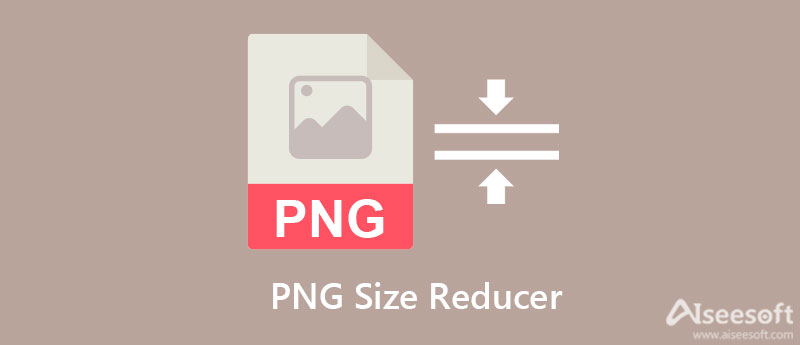
Aiseesoft Image Compressor Online kiváló minőségű fényképeket készít a lehető legkisebb méretben. Tartalmaz egy előnézetet, amely megjeleníti a fénykép előtti és utáni méretét. Így ellenőrizheti, hogy a fénykép megfelelően lett-e optimalizálva. Ezenkívül a program kiváló eszköz a kötegelt feldolgozáshoz. Ezzel a felhasználók egyszerre akár 40 képet is feltölthetnek, és a fényképeket egyenként tömöríthetik.
Ezen kívül szuper AI technológiával is rendelkezik, amely a fájlok gyors tömörítéséért felelős, miközben megőrzi a minőséget. Ezen felül számos képformátumot támogat, beleértve a JPEG, JPG, GIF, SVG és PNG formátumokat. Az alábbi lépések követésével megtudhatja, hogyan használhatja ezt a fájlméret-tömörítőt online.
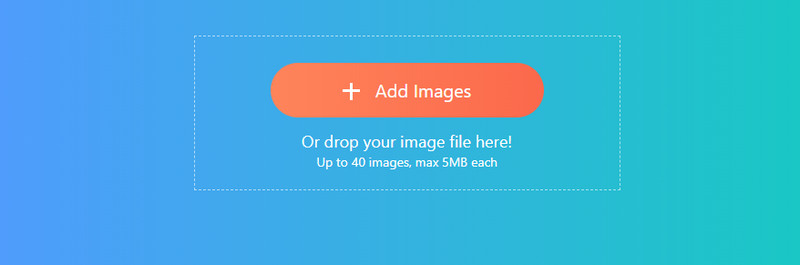

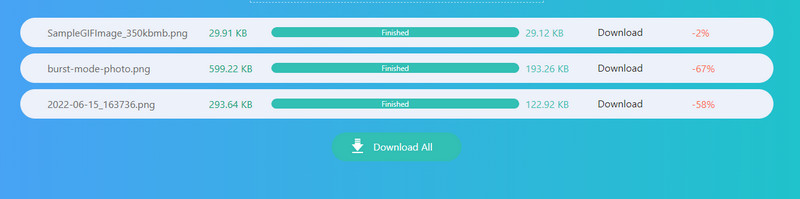
Egy másik online PNG-méretzsugorító, amellyel a PNG-képmezőt tömegesen tömörítheti, a TinyPNG. A program lehetővé teszi, hogy egyszerre töltsön fel és optimalizáljon. Hasonlóképpen kiváló minőségű fényképeket készít. Ezért TinyPNG-vel történő tömörítés után kiváló minőség várható. Ezenkívül a feldolgozott fotókat elmentheti a Dropboxba, ha azt szeretné, hogy fájljait a felhőbe töltse le. Ezen túlmenően, az eszköz fogd és vidd funkciója kényelmessé teszi a fényképek feltöltését. Az alábbi lépésekkel támaszkodhat a PNG-fájlok átméretezésére ezzel az eszközzel.
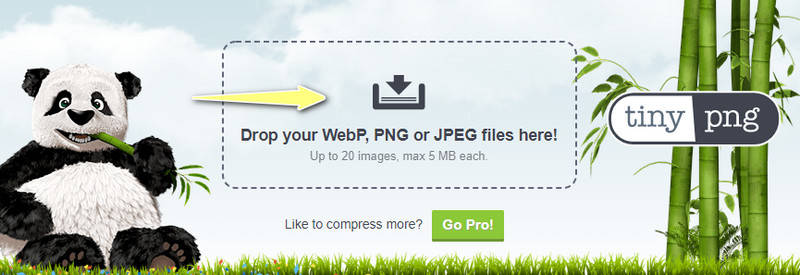
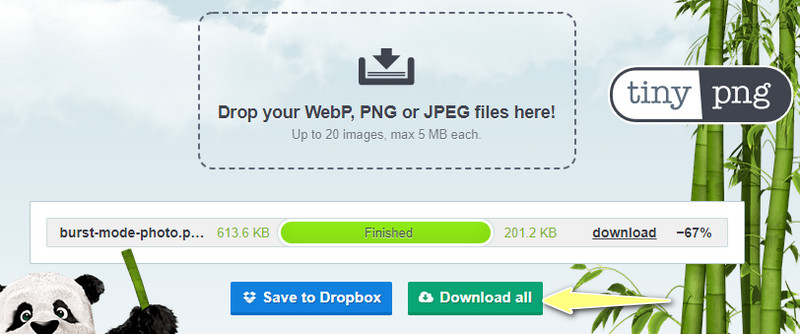
Az ILoveIMG egy böngészőalapú program is, amely lehetővé teszi a felhasználók számára a PNG, GIF és JPG képfájlok online méretének csökkentését. Egyszerű felülettel rendelkezik, amely felgyorsítja a képfájl méretének csökkentését. A helyi meghajtóról való feltöltés mellett lehetősége van arra is, hogy tetszés szerint importáljon fényképeket a Dropboxból és a Google Drive-ból. Ezért ha a fotóit felhőtárhelyen menti, kényelmesen feltöltheti őket a programba. Ezen túlmenően ez az eszköz PNG-fájlméret-konvertálóként is működhet, mivel megkönnyíti PNG konvertálása JPG-be. Másrészt kövesse az útmutatót a PNG-képek kicsinyítéséhez.
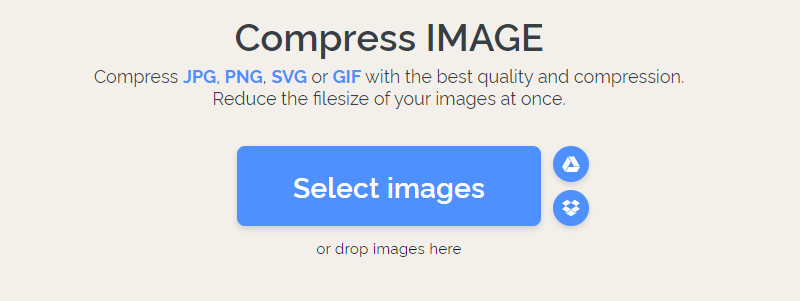
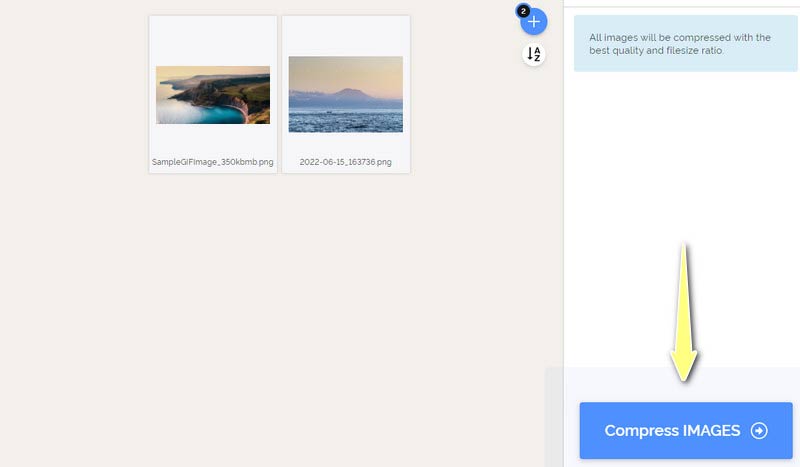
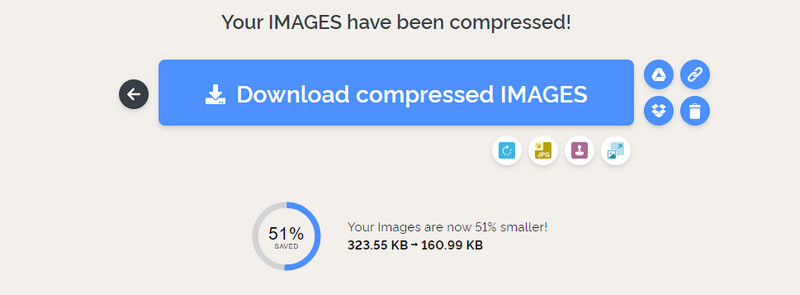
Az Optimizilla jól működik PNG és JPG fájlokkal. Ezenkívül megkönnyíti a kötegelt feldolgozást, lehetővé téve egyszerre 20 kép feltöltését és szűkítését. A tömeges képfeldolgozás mellett kihasználhatja a fotóoptimalizáló csúszkát a fénykép színének csökkentésére, vagy a beállítással szabályozhatja a tömörítési szintet, amely a fájl méretéhez kapcsolódik. Ez a funkció megmutatja a kép régi és új méretét. Itt van egy lépésről lépésre a program használatának folyamata.
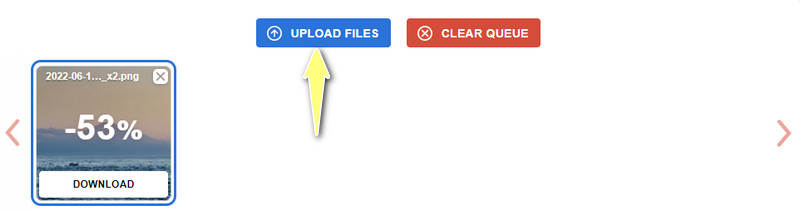
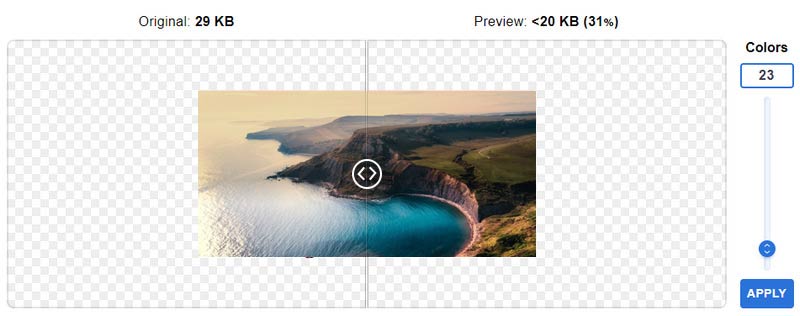
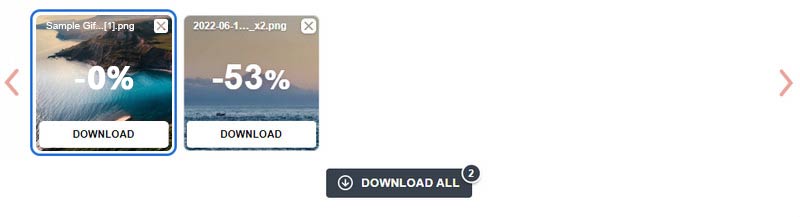
Az utolsó program, de nem utolsósorban a PNGOUTWin. Ez a program tökéletes, ha offline szeretne dolgozni, különösen akkor, ha nincs mindig internet-hozzáférése. Konverziós képességének köszönhetően PNG fájlméret konvertálóként is működik. Ez a program lehetővé teszi a formátumok konvertálását, beleértve a TGA, BMP és GIF formátumokat. Ráadásul egy egyszerű munkafelületet tesz lehetővé, amely gyorssá és gyorssá teszi a tömörítési folyamatot. Az alábbi irányelvek követésével tudjon meg többet erről a PNG méretcsökkentőről.
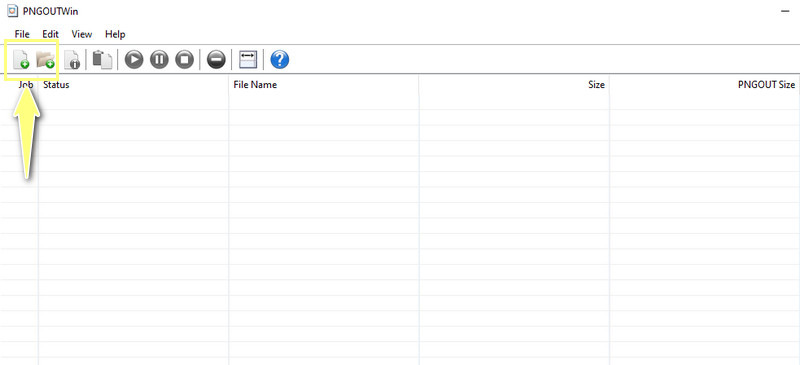
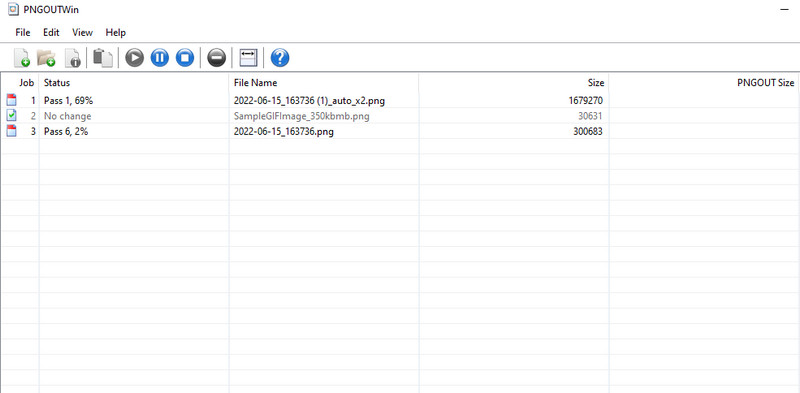
Az áttekintett eszközök összehasonlításához táblázatot készítettünk, amely a különböző szempontokat áttekinti. Itt megtudhatja, hogy az eszköz támogatja-e a kötegelt tömörítést, milyen platformokat támogatnak, milyen képformátumokat, és mennyi százalékot érhet el egy adott eszköz használatával.
| Eszközök | Tömörítési százalék PNG-ben | Kötegelt tömörítés | Támogatott képformátumok | Emelvény |
| Aiseesoft Image Compressor Online | 60-80% | Igen | PNG, BMP, JPG, JPEG, SVG stb. | háló |
| TinyPNG | 50-80% | Igen | PNG, JPG és WebP | háló |
| ILoveIMG | 5% | Igen | PNG, JPG, SVG és GIF. | háló |
| Optimizilla | 54% | Igen | PNG és JPEG | háló |
| PNGOUTWin | 5-10% | Igen | PNG, TIFF, JPG, BMP stb | asztali |
Tömöríthetem a PNG-t 100 KB-ra?
Kereshet olyan programot, amely akár 80%-ot is tömörít a kívánt eredmény elérése érdekében. Mindazonáltal erősen javasolt olyan AI technológiával rendelkező programok használata, mint az Aiseesoft, így a minőség nem marad meg.
Hogyan tömöríthetem a PNG-t minőségének romlása nélkül?
Mesterséges technológiával átitatott programokkal próbálhatod ki a kiutat. Továbbá ne tömörítse a PNG-fotót túl sok, így megőrizheti a minőséget.
Hogyan tudok nagy fájlt feltölteni?
Nagy fájl vagy PDF feltöltésekor eltávolíthatja a felesleges fényképeket, vagy elmentheti őket 96 DPI felbontással.
Következtetés
A bejegyzés bemutatja a legjobbakat PNG méretcsökkentő programok asztali számítógépre és online. A tárgyalt eszközök közül az Aiseesoft Image Compressor Online a leginkább ajánlott, mivel képes a fényképek minőségének befolyásolása nélkül összezsugorítani. Ez a szuper AI technológiának köszönhető. Mindazonáltal Önön múlik, hogy melyik programot használja, miután elolvasta az egyes programok ismertetőit.
Kép tömörítése
BMP átméretezése Kép tömörítése Csökkentse a fénykép méretét Legyen a kép kisebb Kicsinyített kép Kép átméretezése a Gimpben Csökkentse a fénykép méretét Csökkentse a képméretet Amazon Photo Compress
A Video Converter Ultimate kiváló videó konverter, szerkesztő és javító, amellyel videókat és zenéket konvertálhat, javíthat és szerkeszthet 1000 formátumban és még sok másban.
100% biztonságos. Nincsenek hirdetések.
100% biztonságos. Nincsenek hirdetések.